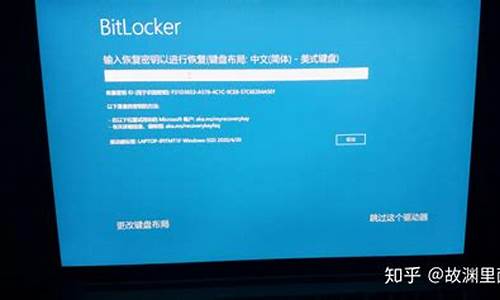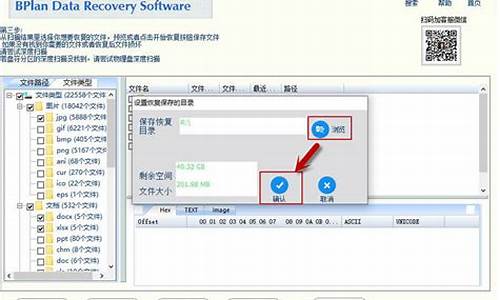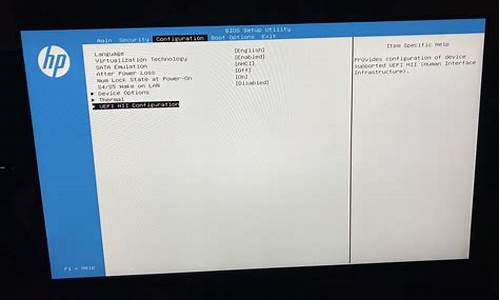您现在的位置是: 首页 > 驱动程序 驱动程序
windows系统自动修复_windous自动修复
tamoadmin 2024-09-08 人已围观
简介操作步骤如下:1、需要重新启动你的电脑。启动过程中,当看到Windows徽标时,按下电源键强制关闭电脑。这个过程需要重复两到三次,这样电脑就会自动进入Windows Recovery Environment (Windows RE) 。2、在Windows RE界面,选择“疑难解答”-“高级选项”-“启动设置”-“重新启动”。3、在启动设置的列表中,选带有网络连接的安全模式,然后按回车键。自动修复

操作步骤如下:
1、需要重新启动你的电脑。启动过程中,当看到Windows徽标时,按下电源键强制关闭电脑。这个过程需要重复两到三次,这样电脑就会自动进入Windows Recovery Environment (Windows RE) 。
2、在Windows RE界面,选择“疑难解答”-“高级选项”-“启动设置”-“重新启动”。
3、在启动设置的列表中,选带有网络连接的安全模式,然后按回车键。
自动修复方法为:
1、?进入 Windows RE恢复模式。
非正常启动三次,可进入Windows RE恢复模式。具体操作方法如下:
按住电源按钮 10 秒钟以关闭设备。
再次按电源按钮以打开设备。
看到 Windows 启动(重启时显示ASUS的LOGO)后,立即按住电源按钮 10 秒钟关闭设备。
再次按电源按钮以打开设备。
在 Windows 重启时,按住电源按钮 10 秒钟设备。
再次按电源按钮以打开设备。
让设备完全重启以进入 WinRE。
2、从选择选项中,点击疑难解答。
3、选择高级选项,然后选择自动修复。